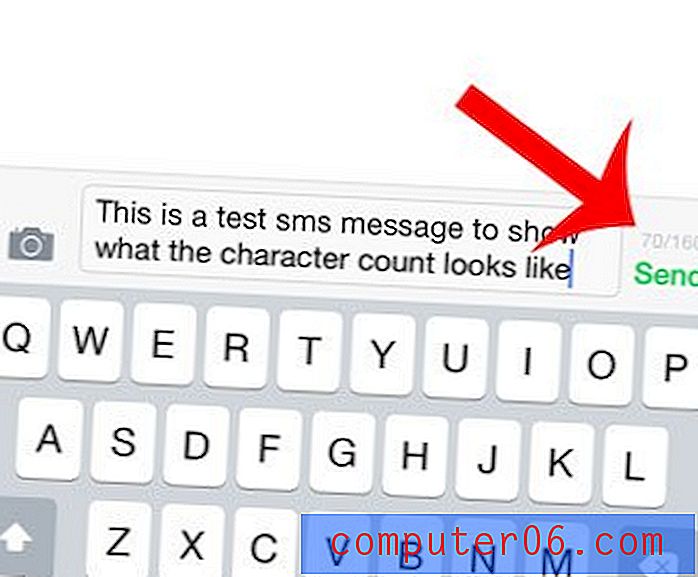Slik flytter du hurtigtilgangsverktøylinjen i Word 2010
Nesten alle funksjoner eller kommandoer som du trenger å bruke i Microsoft Word 2010, enten det er muligheten til å legge til kommentarer eller sette inn et bilde, kan du finne på Office-båndet eller på Fil-fanen. Dette betyr at du sjelden er mer enn et klikk eller to fra alternativet eller innstillingen du prøver å finne. Men hvis dette alternativet er noe du bruker ofte, er du kanskje på utkikk etter en raskere måte å få tilgang til det. Det er her Quick Access-verktøylinjen kan være nyttig, siden den tilbyr et sted for bestemte kommandoer slik at de alltid er synlige på skjermen.
Hurtigtilgangsverktøylinjen kan vises ett av to steder. Det kan enten være over Office-båndet, eller under det. Hvis hurtigtilgangsverktøylinjen din for øyeblikket er på et sted du ikke er fornøyd med, kan du følge trinnene i guiden vår nedenfor og lære hvordan du flytter den.
Flytte hurtigtilgangsverktøylinjen over eller under Office-båndet i Word 2010
Trinnene nedenfor viser deg hvor du finner innstillingene for å spesifisere plasseringen til hurtigtilgangsverktøylinjen. Hvis du ønsker å legge til flere alternativer på denne verktøylinjen, for eksempel en avansert søk-funksjon, vil trinnene i denne artikkelen vise deg hva du skal gjøre. Å tilpasse hurtigtilgangsverktøylinjen gir deg mange forskjellige alternativer for å få tilgang til de ofte brukte kommandoene på en mer praktisk måte.
Trinn 1: Åpne Microsoft Word 2010.
Trinn 2: Finn hurtigtilgangsverktøylinjen. Det vil enten være øverst til venstre i vinduet, eller så vil det være under båndet.

eller
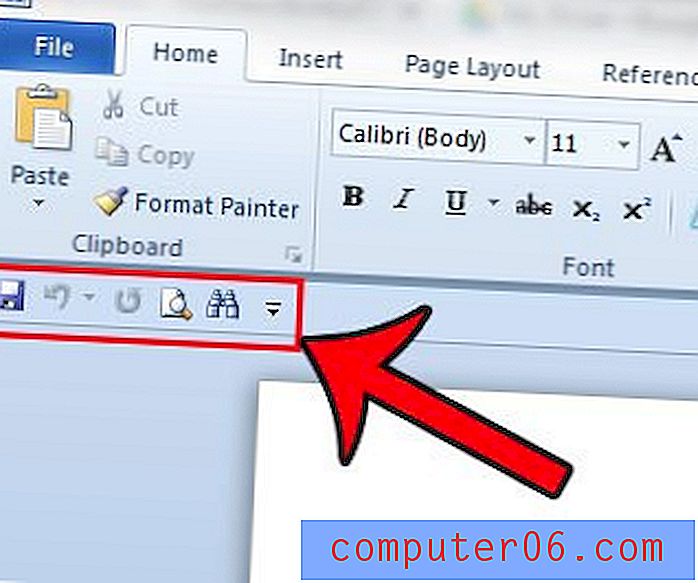
Trinn 3: Klikk på Customize Quick Access Toolbar- knappen (ikonet med pilen nedover).
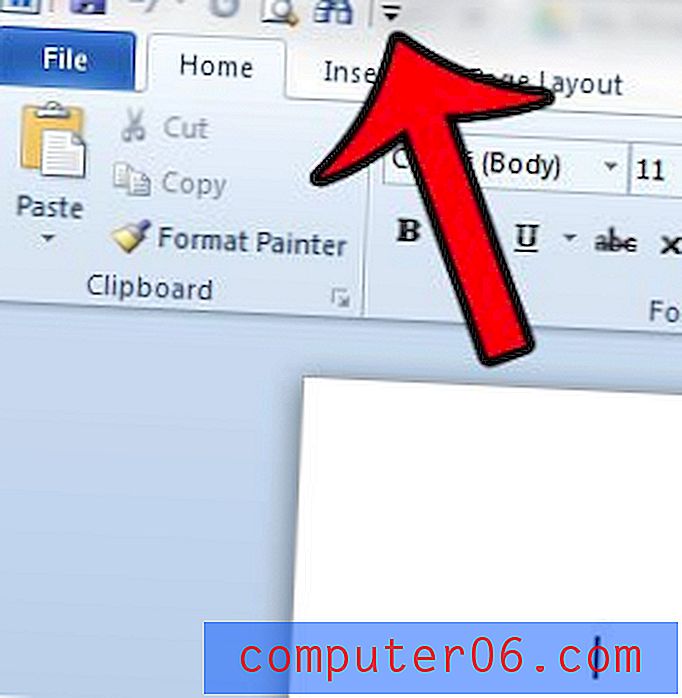
Trinn 4: Klikk på Vis under båndknappen eller Vis over båndalternativet, avhengig av hvor verktøylinjen for øyeblikket ligger.
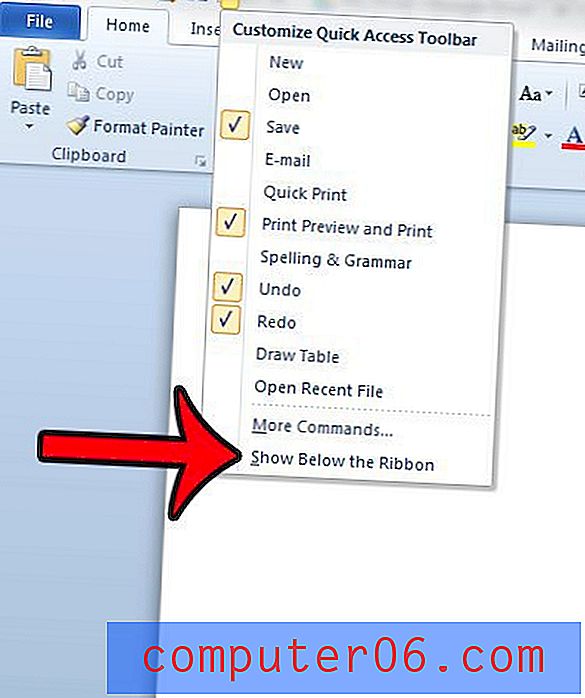
eller
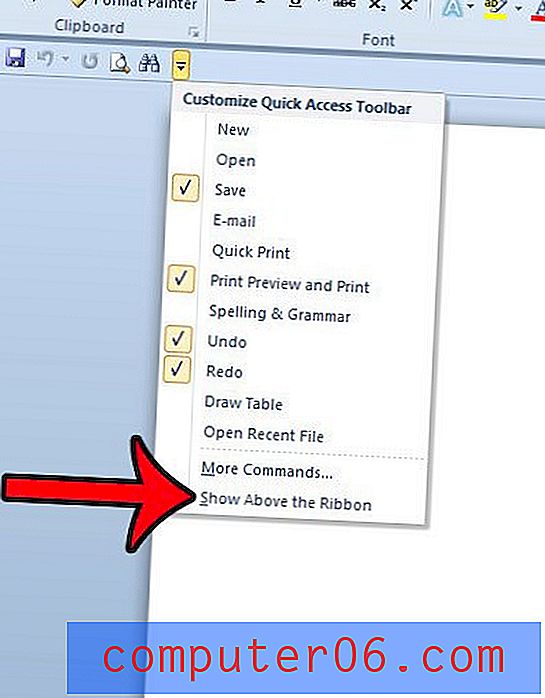
Opplever du at Office-båndet tar for mye av skjermen din, og at du foretrekker at det blir skjult til du trenger det? Lær hvordan du kan skjule båndet i Word 2010 og bruke mer av vinduet ditt for dokumentet.